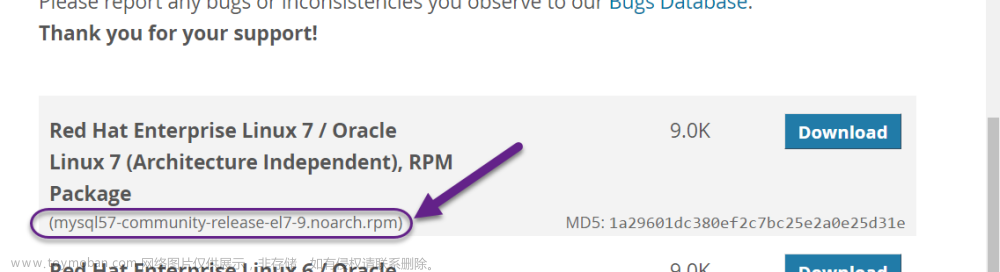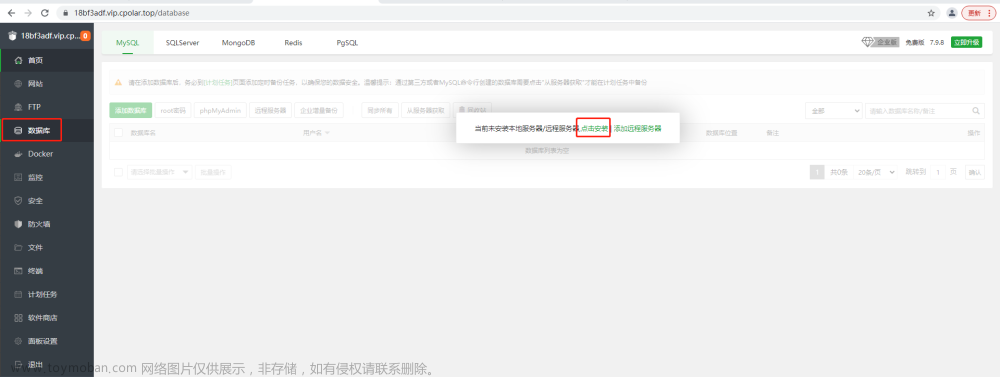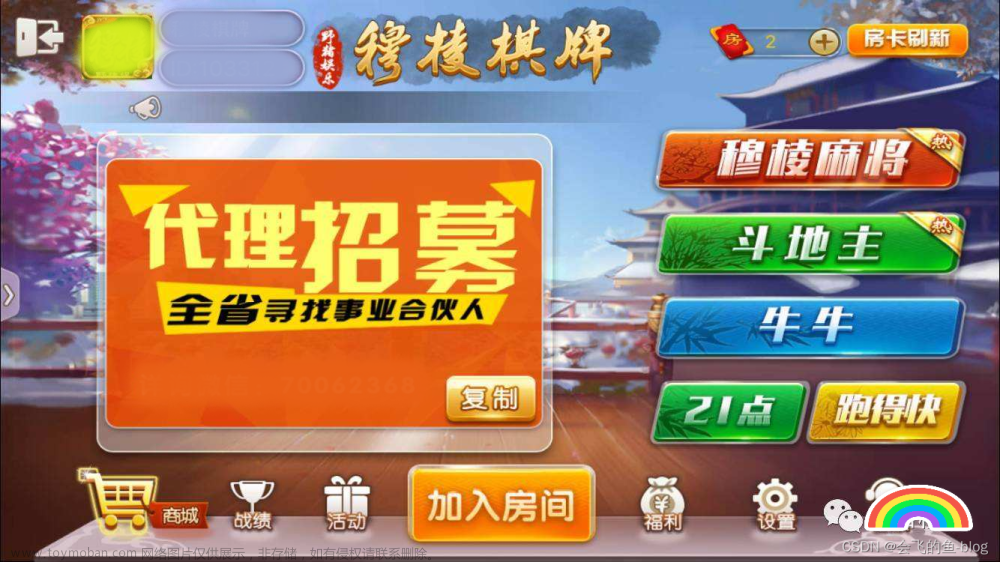✅作者简介:2022年博客新星 第八。热爱国学的Java后端开发者,修心和技术同步精进。
🍎个人主页:Java Fans的博客
🍊个人信条:不迁怒,不贰过。小知识,大智慧。
💞当前专栏:MySQL数据库学习之旅
✨特色专栏:国学周更-心性养成之路
🥭本文内容:Linux下安装和使用MySQL的详细教程

Linux 下 MySQL 安装指令
步骤 1:安装 MySQL
打开终端窗口。
使用以下命令之一安装 MySQL:
对于 Ubuntu 或 Debian 系统:
sudo apt update
sudo apt install mysql-server
对于 CentOS、Fedora 或 RHEL 系统:
sudo yum update
sudo yum install mysql-server
步骤 2:启动 MySQL 服务
使用以下命令启动 MySQL 服务:
sudo systemctl start mysql
若要使 MySQL 在系统引导时自动启动,使用以下命令:
sudo systemctl enable mysql
步骤 3:设置 MySQL 根用户密码
使用以下命令设置 MySQL 的根用户密码:
sudo mysql_secure_installation
按照提示输入密码,并根据需要进行其他安全设置。
步骤 4:登录到 MySQL
运行以下命令以登录到 MySQL 服务器:
mysql -u root -p
输入之前设置的根用户密码。
切换不同端口号的mysql:
mysql -u root -p -P3307
注意,一定要记得指定端口例如-P3307,不然到时启动的就是默认情况
下的mysql版本
Linux 下 MySQL 使用指令
现在,你已经成功登录到 MySQL 服务器,并可以开始使用它。以下是一些常用的 MySQL 命令:
显示数据库:
show databases;
创建数据库:
create database <database_name>;
使用数据库:
use <database_name>;
显示数据库中的数据表:
show tables;
创建数据表:
create table <table_name> (
<column_name> <data_type>,
...
);
插入数据:
insert into <table_name> (<column1>, <column2>, ...) values (<value1>, <value2>, ...);
查询数据:
select * from <table_name>;
其它常用指令
1、利用指令修改mysql数据表中某个字段的长度
要修改MySQL数据表中某个字段的长度,可以使用ALTER TABLE语句结合MODIFY COLUMN指令来实现。以下是修改字段长度的示例:
ALTER TABLE 表名 MODIFY 列名 数据类型(新长度);
例如,如果要将名为users表中的name字段的长度修改为100,可以使用以下指令:
ALTER TABLE users MODIFY name VARCHAR(100);
请根据实际情况将上述示例中的表名、列名和新长度替换为您要修改的数据表和字段的名称。
需要注意的是,执行ALTER TABLE语句可能会涉及到对表的结构进行修改,一些情况下可能需要先备份数据或再进行其他操作,以免数据丢失或不一致。建议在执行结构修改操作之前谨慎处理,并确保已经做好充分的备份。
这些是一些基本的 MySQL 命令供你在 Linux 环境中开始使用 MySQL 数据库。你可以通过查阅 MySQL 文档或其他教程进一步学习和探索 MySQL。
2、查看mysql数据表结构
要查看MySQL数据表的结构,可以使用DESCRIBE语句或SHOW COLUMNS语句来获取表的详细信息。
使用DESCRIBE语句:
DESCRIBE 表名;
例如,如果要查看名为users的表的结构,可以执行以下语句:
DESCRIBE users;
执行上述语句后,将会返回包含表结构的结果集,包括字段名、数据类型、长度、索引等信息。
使用SHOW COLUMNS语句:
SHOW COLUMNS FROM 表名;
例如,如果要查看名为users的表的结构,可以执行以下语句:
SHOW COLUMNS FROM users;
执行上述语句后,将会返回包含表结构的结果集,包括字段名、数据类型、长度、索引等信息。
这两种方式都可以用来查看表的结构,您可以根据实际需要选择其中一种方式进行使用。
3、给mysql数据表添加一个新的字段
添加新字段:使用 ALTER TABLE 命令来添加新的字段。以下是示例命令的格式:
ALTER TABLE table_name ADD column_name column_definition;
table_name:要添加字段的数据表的名称。column_name:要添加的新字段的名称。column_definition:新字段的定义,包括数据类型和任何其他约束。
例如,如果你想在名为 users 的数据表中添加一个名为 email 的新字段,其数据类型为字符串(VARCHAR),允许的最大长度为 255,可以运行以下命令:
ALTER TABLE users ADD email VARCHAR(255);
确认字段添加成功: 执行上述命令后,可以使用 DESCRIBE 命令或 SHOW COLUMNS 命令检查数据表的结构,以确认新字段已成功添加。例如,运行以下命令:
DESCRIBE users;
这将显示 users 数据表的结构,包括新添加的 email 字段。
4、删除数据表的数据
删除数据表中的数据: 使用 DELETE 命令删除数据表中的所有数据。以下是示例命令的格式:
DELETE FROM table_name;
table_name:要删除数据的数据表的名称。
例如,如果你想删除名为 users 的数据表中的所有数据,可以运行以下命令:
DELETE FROM users;
这将从 users 数据表中删除所有数据。
确认数据已被删除: 执行上述命令后,你可以运行 SELECT 语句来检查数据表中是否还有数据。例如,运行以下命令:
SELECT * FROM users;
如果返回的结果集为空,说明数据表中的所有数据已被成功删除。
码文不易,本篇文章就介绍到这里,如果想要学习更多Java系列知识,点击关注博主,博主带你零基础学习Java知识。与此同时,对于日常生活有困扰的朋友,欢迎阅读我的第四栏目:《国学周更—心性养成之路》,学习技术的同时,我们也注重了心性的养成。文章来源:https://www.toymoban.com/news/detail-713676.html
 文章来源地址https://www.toymoban.com/news/detail-713676.html
文章来源地址https://www.toymoban.com/news/detail-713676.html
到了这里,关于Linux下安装和使用MySQL的详细教程的文章就介绍完了。如果您还想了解更多内容,请在右上角搜索TOY模板网以前的文章或继续浏览下面的相关文章,希望大家以后多多支持TOY模板网!